Squareは、キャッシュレス決済を導入するためのシンプルで使いやすいツールとして、多くのビジネスオーナーに支持されています。
本記事では、Squareの登録方法を中心に、初めての方でもスムーズにアカウントを作成し、実際にキャッシュレス決済を導入できる手順を詳しく解説します。
Squareの登録から、決済機器の設定、店舗情報の入力まで、必要なステップをわかりやすく紹介していきますので、安心してキャッシュレス導入を進められます。
広告・PR
⚠️ 確定申告の準備はお済みですか?
2月、3月になってから領収書を整理するのはもう終わり!
スマホでスワイプするだけの次世代アプリ「Taxnap」なら、今からでも間に合います。
※副業・フリーランス・個人事業主向け
年払い契約で招待コード【 SC5RJEQK 】
を入力すると1,500円割引で利用できます。
Squareアカウント登録方法:基本ステップと流れ
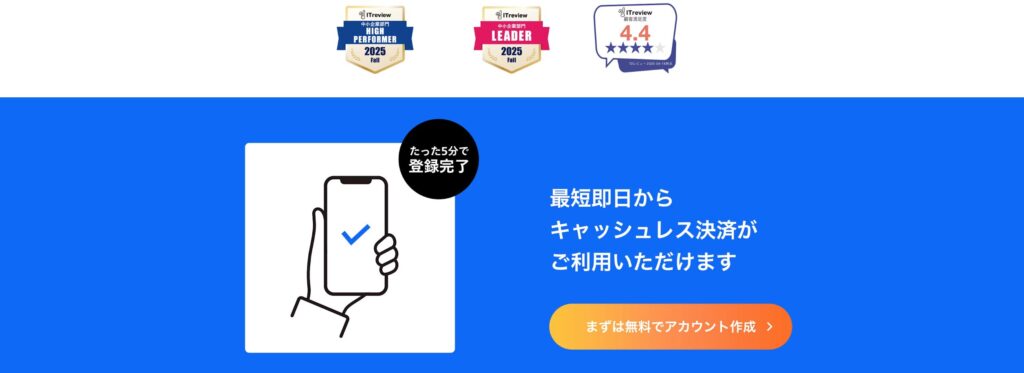
出典:Square
申し込みと導入の流れ
Squareの申し込みから導入までの手順は非常にシンプルで、短期間で完了するため、キャッシュレス決済を導入したいビジネスオーナーにとって最適な選択肢です。
申し込みと導入の主な流れは次の通りです。
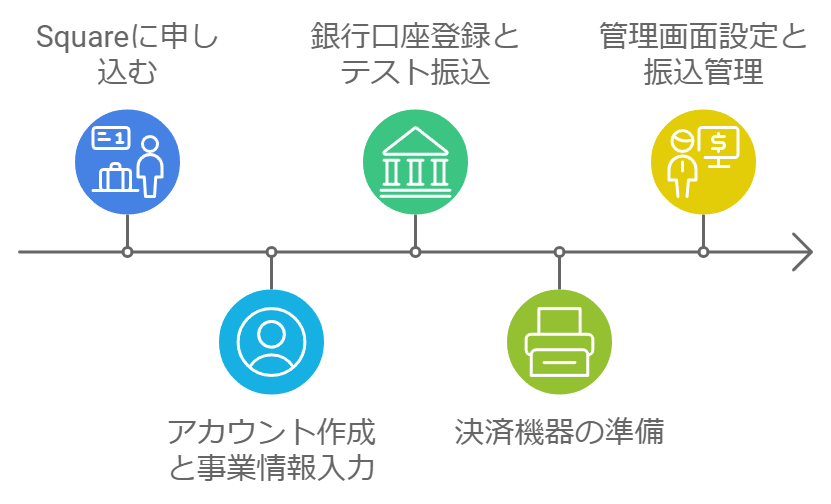
最初に、Squareの公式サイトにアクセスし、「まずは無料でアカウント作成」ボタンをクリックしてアカウント作成を開始します。
以下のような画面が表示されるので、メールアドレスとパスワードを設定し、利用規約と個人情報保護方針に同意してアカウントを作成します。
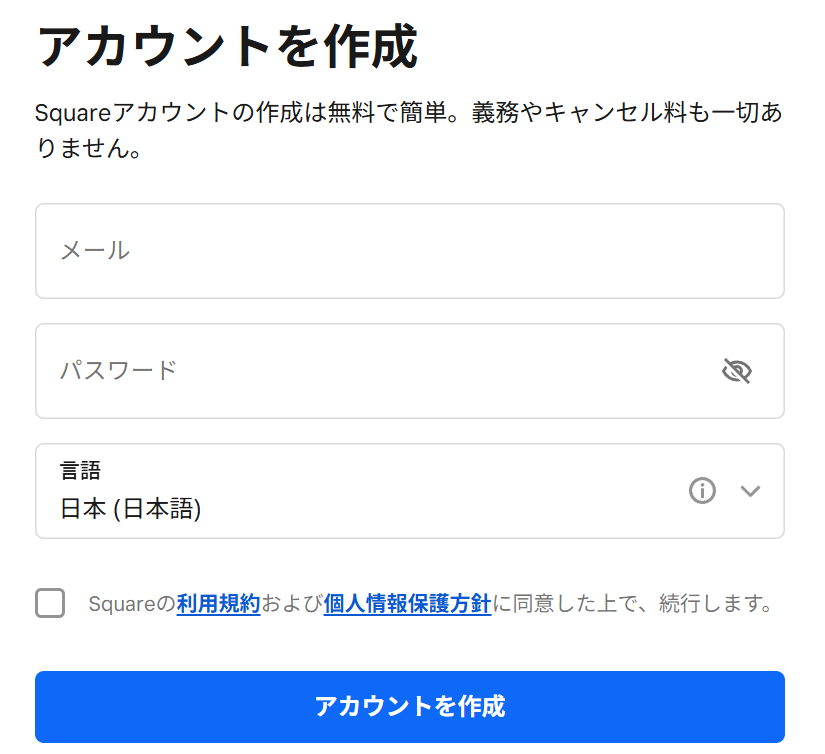
そのあとに、事業や個人に関する情報を入力していきます。
法人の場合は法人番号や代表者の氏名、生年月日、住所などを入力し、個人事業主の場合は個人情報を正確に入力します。
この際、事業名、住所、電話番号といった情報は、後の審査で確認されるため、誤りがないように注意が必要です。
次に、売上金を受け取るための銀行口座を登録します。
口座情報が正しく登録されているかどうかを確認するため、Squareは1円のテスト振込を行います。
この確認が完了すると、Visa、Mastercard、American Expressのカード決済がすぐに利用可能になります。
ただし、JCBやDiners Club、Discoverなどのカードブランドについては、別途審査が必要で、通常5〜15営業日かかることがあります。
続いて、実際に店舗でクレジットカード決済を行うために必要な機器を準備します。
Squareリーダーなどの端末を購入し、スマートフォンやタブレットとBluetoothで接続します。
この端末が届くまでの間も、ブラウザ決済や手入力でのクレジットカード決済を処理することが可能です。
最後に、Squareの管理画面にログインして、売上管理や振込の確認を行う設定をします。
Squareの管理画面では、店舗の売上状況をリアルタイムで確認でき、レポート機能を使って売上を効率よく把握できます。
Squareのアカウント作成から事業者登録までのプロセスは、簡単かつスムーズに進めることができるため、初めての方でも問題なく手続きを完了できます。
正確な情報を入力し、口座登録や事業者審査をしっかりと行えば、最短で当日中にキャッシュレス決済の導入が可能です。
Squareは初期費用や月額費用がかからないため、小規模ビジネスや個人事業主にとっても手軽に始められる強力なツールです。
まずは、無料でアカウントの作成をお勧めします。
\5分で完了!アカウントの無料登録はこちら/
Squareレジの登録方法

Squareアカウントを作成した後、SquareのPOSレジアプリをスマートフォンやタブレットにダウンロードします。
アプリはiOSとAndroidの両方に対応しているため、どのデバイスでも使用可能です。
ダウンロードが完了したら、アプリを開き、作成したSquareアカウントのメールアドレスとパスワードを入力してログインします。
次に行うのは、店舗情報と商品情報の登録です。
まず、店舗名、住所、連絡先などの基本的な店舗情報を入力します。これは、レシートや請求書に表示されるため、正確に入力することが大切です。
次に、取り扱う商品の情報を登録します。
商品名、価格、分類などを1つずつアプリに入力することで、簡単に商品のリストを作成できます。
さらに、商品カテゴリーを分けることで、より使いやすいレジシステムを構築することができます。これにより、レジ作業がスムーズに行えるようになります。
続いて、Squareレジのハードウェアを設定します。
もしクレジットカードリーダーやレシートプリンタを使用する場合、Bluetoothやケーブルでデバイスと接続します。アプリの設定ガイドに従えば、迷うことなく接続が完了します。
特にカードリーダーの接続は、タブレットやスマホと簡単に連携できるため、初めての方でもすぐに使えるようになります。
ハードウェアがない場合でも、手入力やQRコード決済での処理が可能です。
さらに、顧客に提供するレシートや請求書のカスタマイズも重要なステップです。
レシートには店舗名、住所、連絡先などの基本情報が表示されるほか、ロゴやメッセージを追加することもできます。
これにより、店舗独自のブランドイメージを反映させたレシートを顧客に提供できるため、顧客体験をより良いものにすることができます。
最後に、レジシステムが正しく動作するかを確認するために、テスト決済を行います。
Squareレジの登録プロセスは、特別な技術知識がなくても進められるように設計されています。
アプリのインターフェースも直感的で分かりやすいため、初めての方でも安心して使用できます。
\5分で完了!アカウントの無料登録はこちら/
Squareアカウント登録方法に関するトラブル対処法

アカウント登録できない時の対処法
スクエアアカウントの登録ができない場合、いくつかの原因と対処法が考えられます。
まず、最も一般的な原因として、入力したメールアドレスやパスワードに誤りがあることが挙げられます。
特に、メールアドレスの確認メールが受信できない場合は、迷惑メールフォルダを確認するか、メールアドレスに誤りがないか再確認しましょう。
携帯キャリアのメールアドレスを使用している場合、セキュリティ設定が原因でメールが受信できないことがあるため、Gmailなどのフリーメールを使用することをお勧めします。
次に、インターネット接続の問題も原因となることがあります。
登録の途中でエラーが発生した場合、ネットワークの接続状態を確認し、安定した環境で再試行してみてください。
ブラウザのキャッシュやクッキーをクリアすることで、問題が解決することもあります。
最後に、システムの不具合が原因となる場合も考えられます。
スクエア側でサーバーのメンテナンスや一時的な障害が発生している可能性がありますので、少し時間をおいてから再度試してみるのも有効です。
それでも解決しない場合は、スクエアのサポートチームに問い合わせてみると、より具体的な解決策を得ることができます。
審査に落ちた場合の対処法
Squareの審査に落ちてしまった場合も、落ち着いて対処すれば再申請することが可能です。
まず、審査に落ちる原因としては、提出した情報に不備があった場合が多いです。
例えば、法人番号や代表者情報に誤りがあると、審査が通過しないことがあります。
このような場合、まず入力した情報をもう一度確認し、正しい内容で再申請を行ってください。
また、ビジネスの業種によっては、Squareのサービスに適していない場合もあります。
たとえば、ギャンブル関連や一部のアダルトサービスなど、Squareが禁止している業種は審査に通りにくくなっています。もし該当する業種でないか確認することも重要です。
さらに、審査に通過しない理由が不明な場合は、Squareから送られるメールに詳細な説明が記載されていることがあります。
そのメールを確認し、必要な書類を再提出するなど、指定された対応を行うことが求められます。
審査に落ちた場合でも、状況を改善して再チャレンジすることができますので、焦らずに必要な手順を踏んでください。
本人確認できない場合の解決策
Squareの本人確認ができない場合、いくつかの原因とその解決策を確認してみましょう。
まず、最も一般的な問題は、提出した本人確認書類の不備です。
提出書類に不備があると、確認が遅れることがよくあります。
運転免許証やマイナンバーカードなどの有効な本人確認書類を提出する際、書類の写真が不鮮明だったり、書類の情報がはっきりと写っていない場合、Squareが承認できないことがあります。
そのため、書類の写真を撮るときは、明るい場所で、情報がはっきりと見える状態で撮影することが大切です。
また、登録された情報と本人確認書類に一致しない情報がある場合も問題です。
例えば、アカウント作成時に入力した氏名や住所が、本人確認書類に記載されている情報と一致していないと、確認ができなくなります。
入力情報を再確認し、正しい情報を提供することが必要です。
もしこれらの対応を行っても本人確認が完了しない場合、スクエアのサポートに連絡して状況を確認するのが良いでしょう。
サポートチームに詳細な情報を提供すれば、迅速に問題解決のサポートが得られる可能性があります。
最終的には、正しい書類と情報を提供すれば、本人確認はスムーズに進むはずです。
\5分で完了!アカウントの無料登録はこちら/
Squareのログインとアカウント管理方法
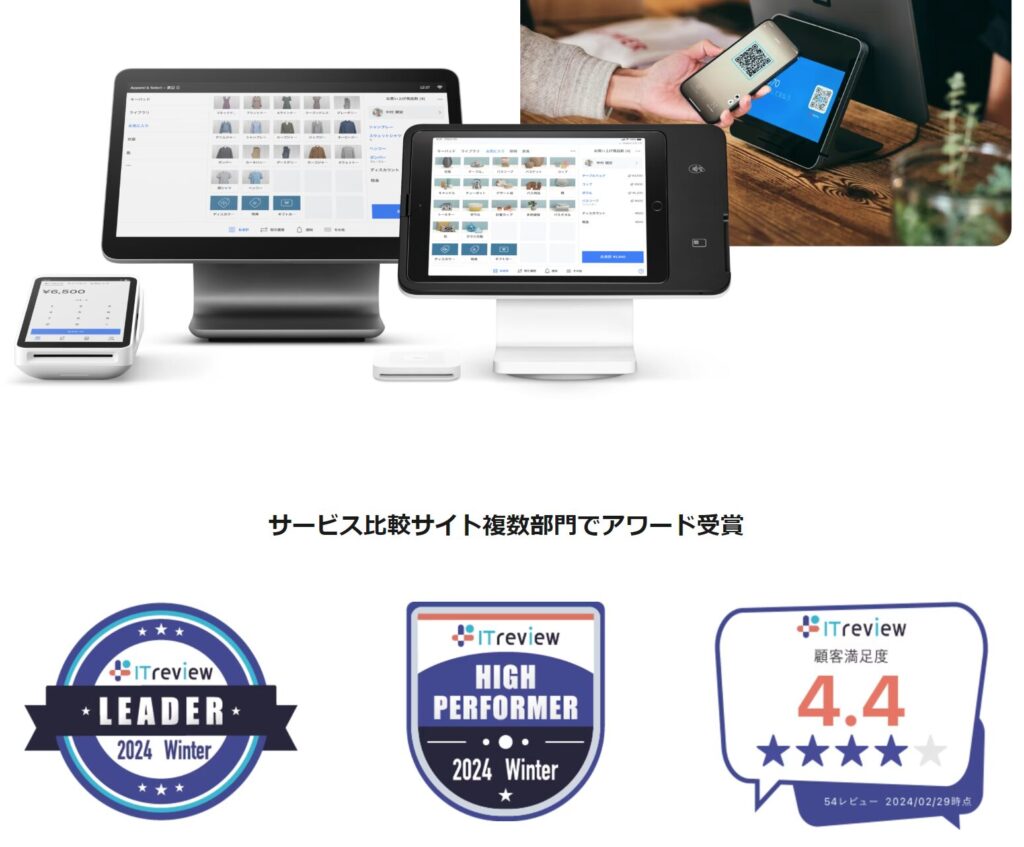
出典:Square
Square管理画面のログイン方法
Squareの管理画面にログインする方法は、非常に簡単です。管理画面にログインすると、売上の確認や設定の変更ができるため、日常的に利用することが多い機能です。
まず、Squareの公式サイトまたはPOSレジアプリを開きます。
画面右上に「ログイン」のボタンがあるので、それをクリックします。その後、アカウント作成時に登録したメールアドレスとパスワードを入力してログインします。
もし、複数のアカウントを持っている場合は、それぞれのアカウントに対応する情報を入力しましょう。
Square管理画面にログインすると、ダッシュボードが表示され、ここから売上の管理、レポートの確認、銀行口座の設定変更などが行えます。
また、複数の店舗やアカウントを持っている場合でも、一つの管理画面で全体を効率よく管理することができます。
万が一、ログイン情報を忘れてしまった場合は、「パスワードをお忘れですか?」のリンクをクリックし、登録したメールアドレスにパスワードリセットの手順を送信できます。
複数アカウントの管理
Squareでは、複数のアカウントを作成・管理することが可能です。
特に、複数の店舗や事業を運営している場合、各事業や店舗ごとにアカウントを分けて管理することが便利です。
まず、各アカウントを作成する際には、それぞれの事業情報(店舗名、住所、銀行口座など)を正確に登録することが必要です。
同じメールアドレスで複数のアカウントを作成することはできないため、アカウントごとに異なるメールアドレスを用意しましょう。
複数のSquareアカウントを管理する場合、各アカウントにログインし、それぞれの売上や顧客情報を確認することになります。
一方で、Squareには、複数のアカウントや店舗を一括で管理できる「ダッシュボード」という機能があり、この機能を使うことで、各アカウントの情報を効率よく管理できます。
ダッシュボードでは、売上の比較や振込状況、商品の管理をまとめて行うことができるため、時間の節約にもなります。
さらに、Squareでは「チーム管理機能」を使うことで、複数のアカウントや店舗に複数の担当者を割り当て、特定の権限を付与することができます。
これにより、各店舗や事業ごとに役割分担をしながらスムーズに運営できます。
複数アカウントを効率的に管理するためには、各アカウントの設定や役割分担を明確にし、Squareの管理ツールを活用することがポイントです。
アカウントの変更方法
Squareアカウントの情報を変更する必要がある場合、Squareの管理画面から簡単に手続きを行うことができます。
例えば、メールアドレスや事業名、住所などの変更が必要になった場合、ログインして設定を更新するだけで済みます。ここでは、具体的な変更手順を説明します。
まず、Squareの管理画面にログインします。画面左側にあるメニューから「アカウントと設定」を選択し、変更したい情報を見つけます。
例えば、メールアドレスを変更したい場合は、「個人情報」または「事業情報」タブを開き、新しいメールアドレスを入力します。
この際、新しいメールアドレスに確認メールが届くので、必ず確認を行ってください。変更が完了すると、新しい情報がすぐに反映されます。
事業の所在地や電話番号なども同様に、管理画面から変更できます。
特に注意が必要なのは、銀行口座の変更です。銀行口座情報を変更した場合、Squareは新しい口座が正しく登録されたかを確認するために、再度1円のテスト振込を行います。
この確認が完了するまで、売上の振込が一時的に遅れることがあるので、口座変更時は余裕を持って手続きを進めることが大切です。
いずれにしても、Squareアカウントの変更は基本的にオンラインで完結するため、手軽に必要な更新が行えるのが便利です。
まとめ
この記事では、Squareのアカウント登録方法から導入までの手順を詳しく解説しました。
Squareのアカウント作成は簡単で、Squareレジや決済端末の設定もシンプルです。初めての方でも直感的に操作できる設計になっており、スムーズにキャッシュレス決済をスタートできます。
Squareは初期費用や月額費用がかからず、小規模ビジネスや個人事業主にとってもコストパフォーマンスの高いツールです。
もし、キャッシュレス決済の導入を検討しているなら、Squareは最適な選択肢です。まずは、Squareのアカウントの無料登録を検討してみて下さい。
\5分で完了!アカウントの無料登録はこちら/





